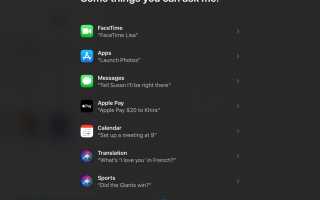Содержание
- 1 Познакомьтесь с Сири и голосовой диктант
- 2 Не забывайте поиск Spotlight
- 3 Установить напоминания
- 4 Примечания
- 5 Календарь
- 6 Библиотека фотографий iCloud и обмен фотографиями
- 7 Сканирование старых фотографий на iPad
- 8 Сфотографировать в качестве напоминания
- 9 Стороннее облачное хранилище
- 10 Сторонние списки дел
- 11 Централизуйте ваши личные финансы
- 12 Один пароль, чтобы управлять ими всеми
Предполагается, что цифровой мир экономит нам время, но для многих это имеет противоположный эффект. Если вы изо всех сил пытаетесь не отставать от плотного графика, используйте iPad для решения этой проблемы. Самое интересное в iPad — его мобильность; это держит вас в курсе того, лежите ли вы в кровати или сидите на трибунах в футбольном матче.
Многие приложения, необходимые для организации вашей жизни, поставляются на iPad, и в App Store есть множество сторонних приложений, которые могут помочь.
Инструкции в этой статье относятся к iPad под управлением iOS 12 или iOS 11.
Познакомьтесь с Сири и голосовой диктант
Если вы пытаетесь быть более организованным в своей жизни, Сири может быть вашим лучшим другом. Сири помогает вам оставаться организованным, когда вы чувствуете, что не можете сэкономить время. Вместо того, чтобы создавать несколько папок на главном экране, чтобы организовать приложения в аккуратные категории, вы можете просто сказать: «Эй, Сири, запустить [имя приложения] и не беспокоиться о том, чтобы поддерживать ваш iPad в порядке. Сири точно знает, где находится каждое приложение.
Эй, Siri можно включать и выключать в iPad Siri Настройки поиска, а также возможность нажать кнопку «Домой» на старых моделях iPad, чтобы вызвать Siri.
Siri также может быть ключевым компонентом интеллектуальной многозадачности. Siri может отправлять текстовые сообщения и электронную почту, FaceTime или звонить друзьям, искать информацию в Интернете и вводить встречи в приложении «Календарь».
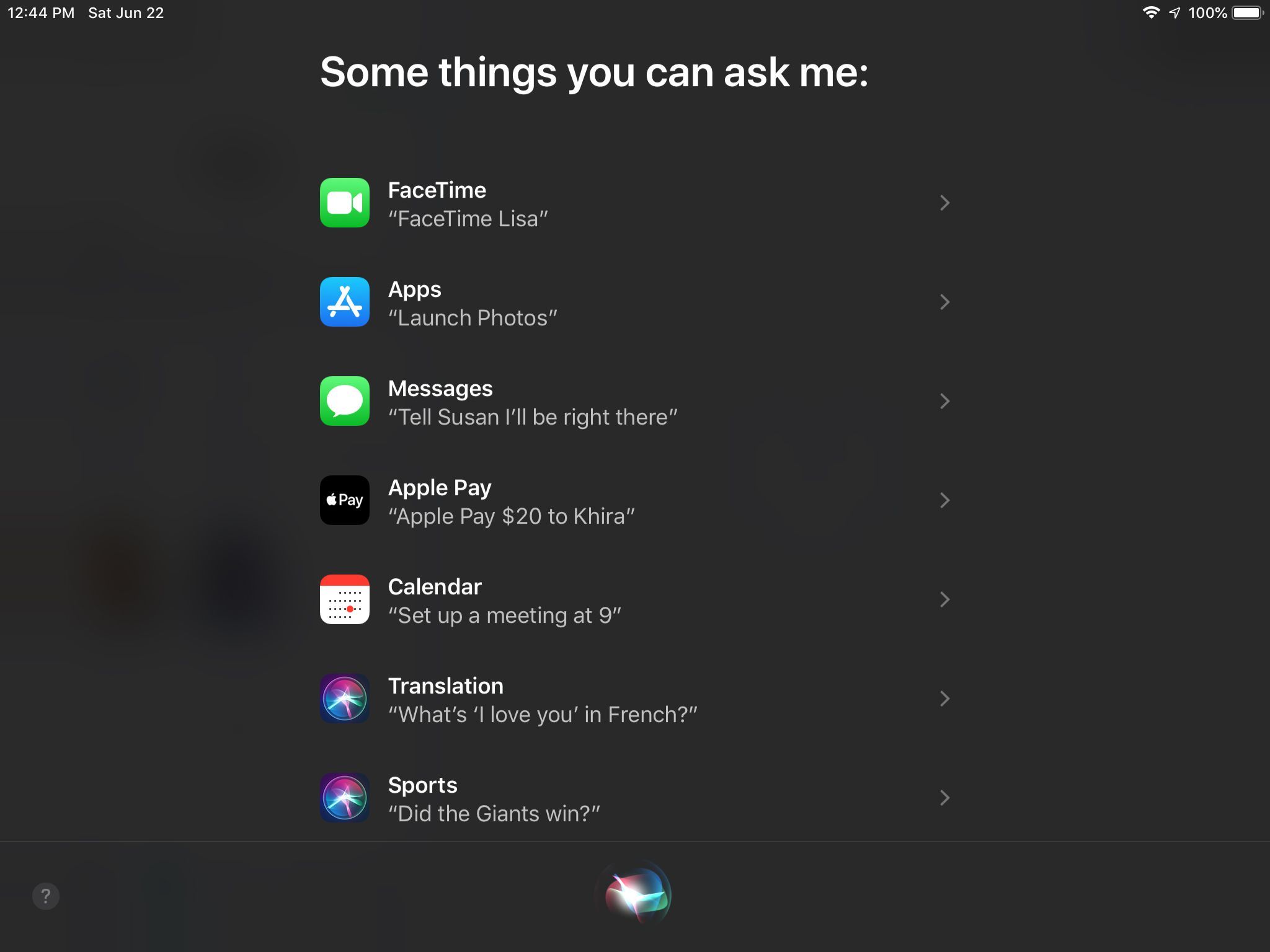
Попробуйте сказать: эй, Сири: пошлите электронное письмо [имя друга], чтобы раскрутить эту функцию. Пока в приложении «Контакты» запрограммировано имя вашего друга, Siri будет сопровождать вас коротким письмом.
Хотите написать что-нибудь дольше? Откройте ваше любимое почтовое приложение, введите тему, а затем активируйте голосовую диктовку для содержания сообщения. Вы можете использовать диктовку в любое время, когда клавиатура находится на экране, нажав кнопку микрофона, а с помощью голосовой диктовки вы можете использовать фразы, такие как новый абзац, запятая и точка, чтобы добавить знаки препинания.
Не забывайте поиск Spotlight
Большинство людей слышали о Siri, но из-за такой мощной функции Spotlight Search часто пролетает незаметно. Как следует из названия, Spotlight Search может выполнять поиск приложений, музыки, фильмов и книг по всему iPad, что делает его отличной альтернативой Siri для запуска приложений, но Spotlight Search может сделать гораздо больше.
Проведите пальцем вниз от середины главного экрана, чтобы открыть поиск Spotlight. Введите то, что вы ищете в поле поиска. Поиск Spotlight выполняет поиск по всему содержимому вашего iPad, поэтому вы можете использовать его для поиска определенного адреса электронной почты. Он ищет за пределами вашего iPad, поэтому вы можете найти результаты в App Store, Википедии или на определенном веб-сайте. Он ищет в приложениях, что может быть его наиболее привлекательной функцией. Например, вы можете ввести информацию о ближайшем ресторане, а поиск Spotlight даст вам результат из приложения «Карты». Нажав на результат, вы увидите подробную информацию о ресторане, включая указания к нему, отзывы и ссылку или номер для бронирования.
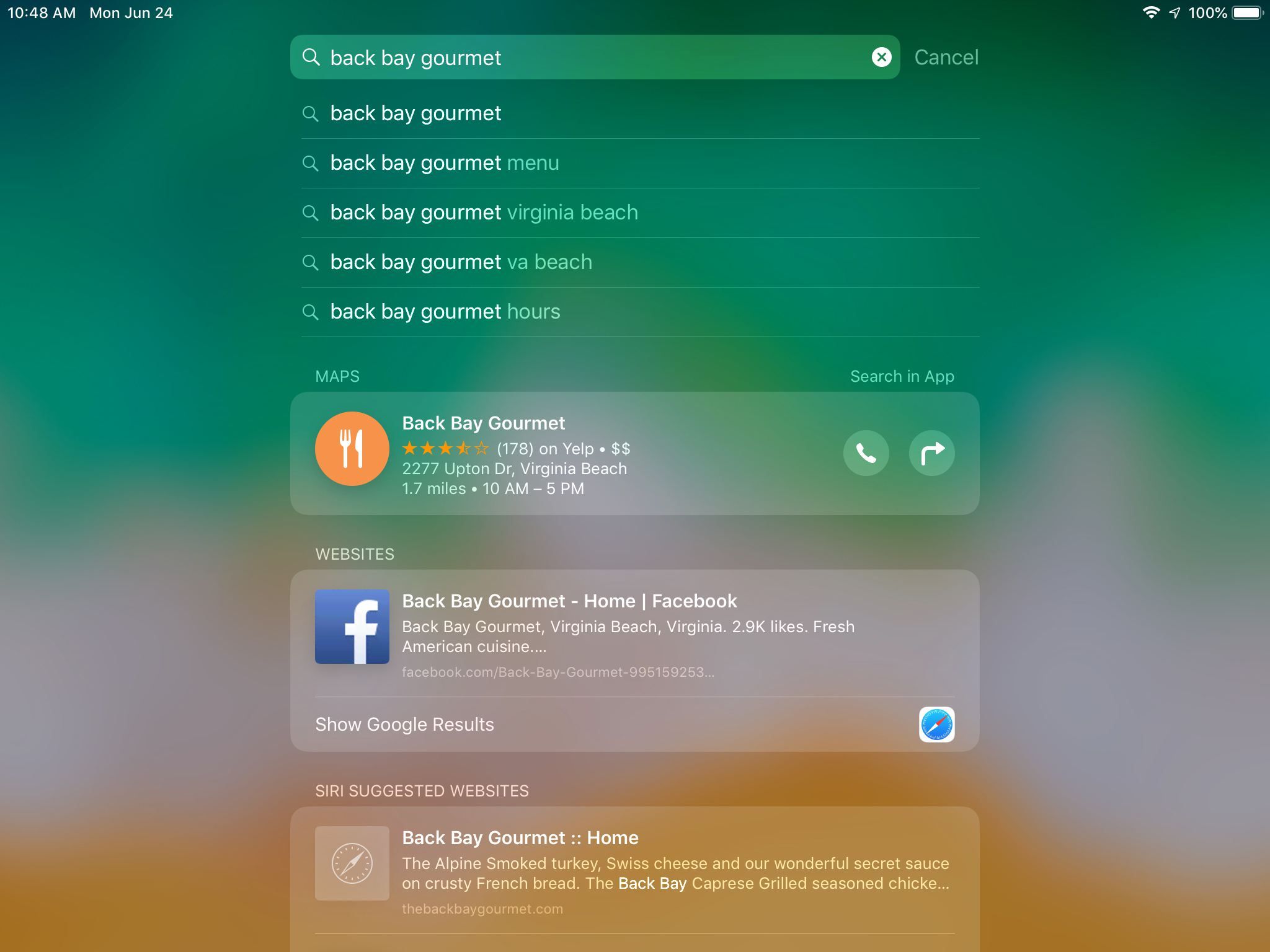
Установить напоминания
Лучший способ оставаться организованным — это выполнять задачи, которые вам нужно выполнить, когда вам это нужно. Бесполезно вспоминать, как мусор должен выходить, когда вы видите проезжающий мимо вашего дома грузовик.
Приложение «Напоминания» — это простое приложение, но оно может значительно сэкономить время. Когда вы устанавливаете напоминание, iPad отображает уведомление в соответствующий день и время, чтобы напомнить вам. Вы можете пометить напоминания как выполненные и увидеть список незавершенных элементов при открытии приложения.
Лучше всего, вы можете использовать Siri, чтобы сделать тяжелую работу с помощью простого Напомните мне, чтобы вынести мусор завтра в 8 утра.
Вы также можете создавать списки с помощью приложения напоминаний. Настройте списки дел или отдельные списки для каждого запланированного магазина или отпуска. Это отличный способ не отставать от продуктовых списков. Добавляйте предметы по мере их появления (или просите Сири добавить их). Когда вы синхронизируете с iCloud, ваш список покупок обновляется на вашем iPhone, когда вы попадаете в магазин.
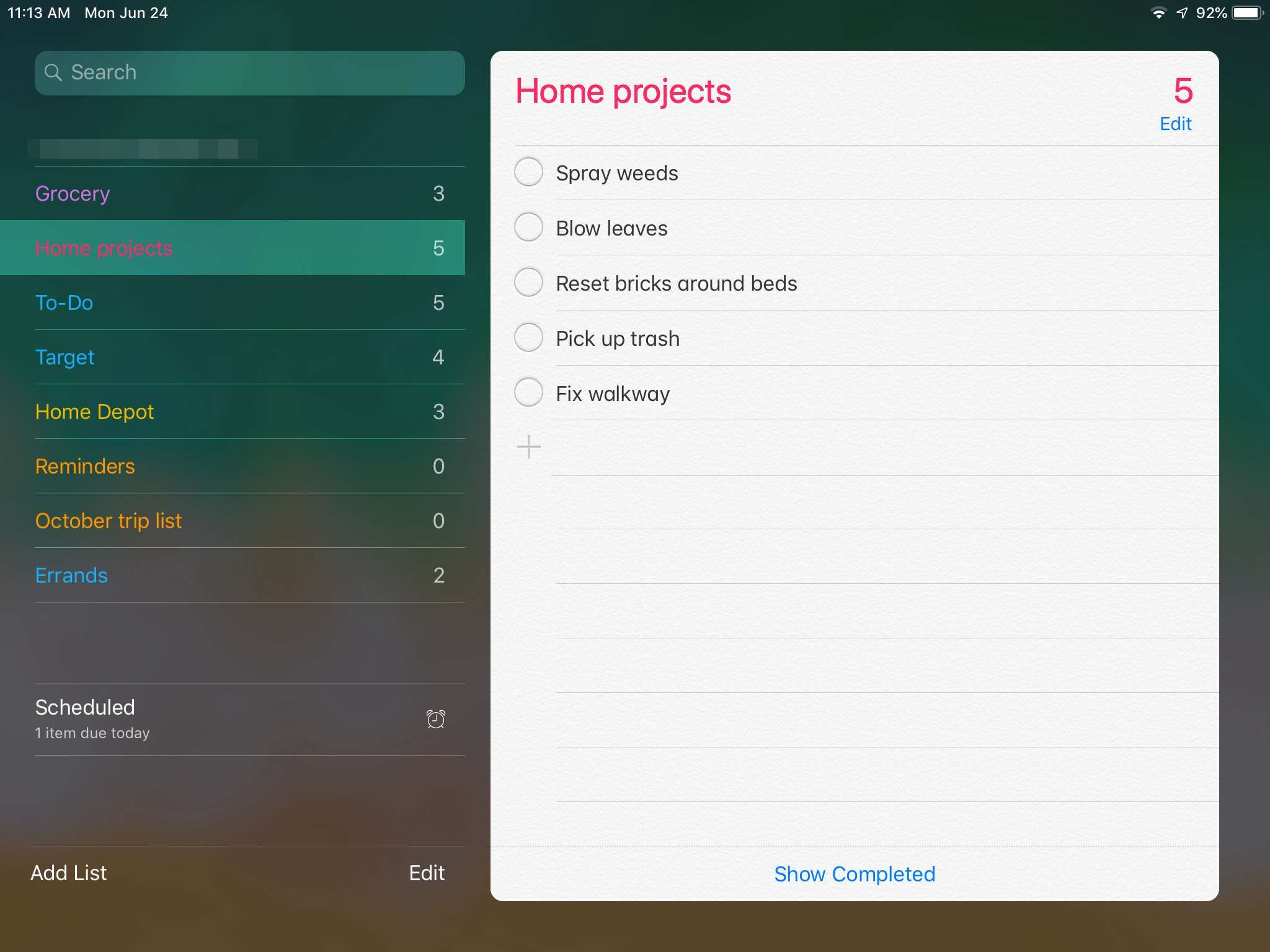
Примечания
Не стоит недооценивать силу приложения Notes. Это может показаться простым приложением, но облачный ноутбук может быть невероятно полезным. Вы видите книгу, которую хотите прочитать или услышите о телешоу, которое хотите посмотреть? Запишите это и посмотрите подробности онлайн позже.
Используйте приложение «Заметки» для любого типа ведения заметок, от обучения в классе до мозгового штурма нового проекта. Найти товар на eBay или Amazon вы можете купить? Используйте кнопку «Поделиться», чтобы добавить ее к новой или существующей заметке. Вы также можете добавить фотографию в заметку или нарисовать картинку.
Приложение Notes работает с Siri, поэтому вы можете сказать ей создать заметку, а затем диктовать ей содержимое. Выделите или нарисуйте с маркерами, включенными в приложение.
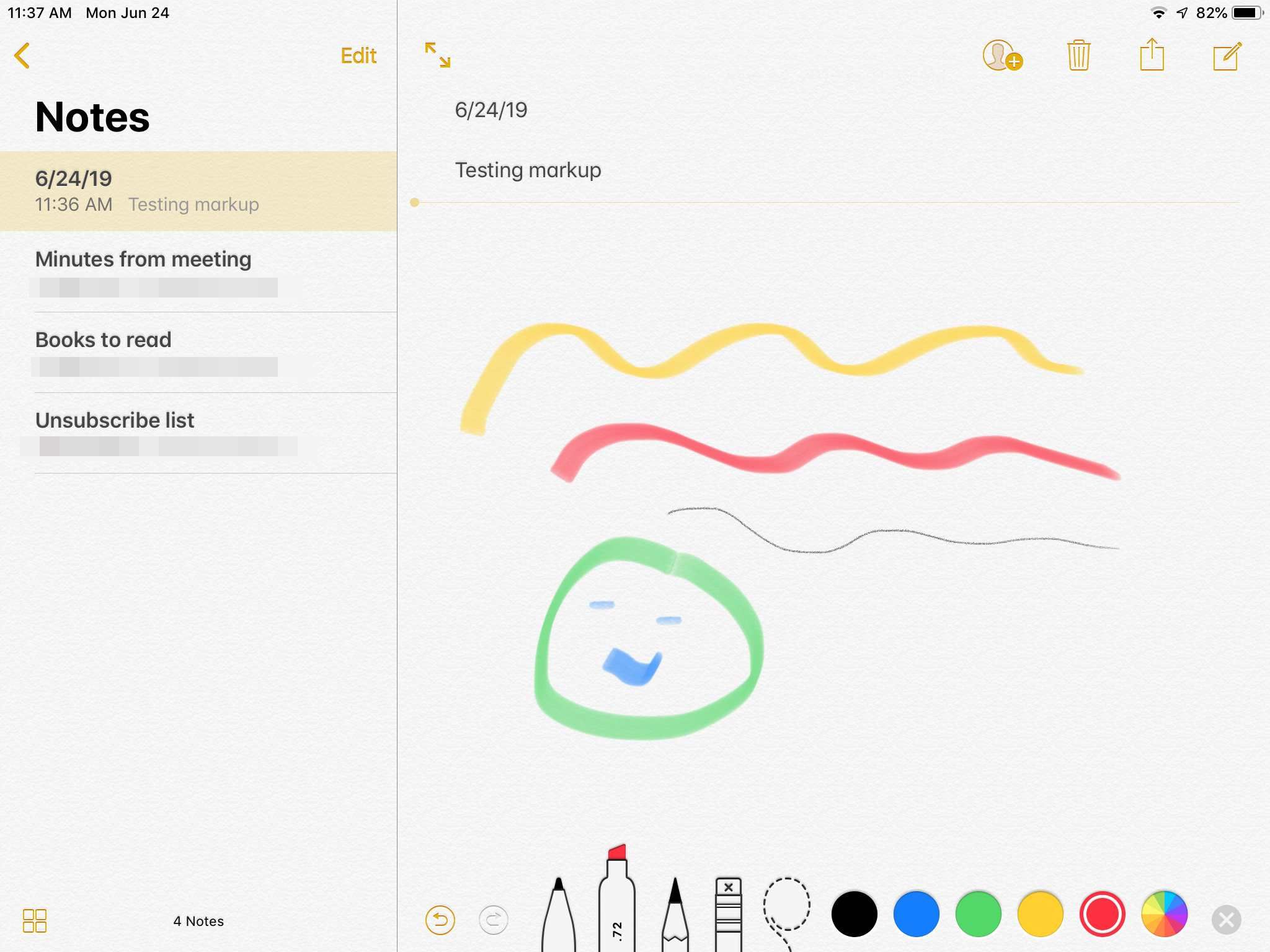
Календарь
Возможно, самым мощным облачным инструментом является приложение Календарь, которое поставляется с iPad. Вы можете использовать Календарь, чтобы следить за встречами, событиями, уроками, днями рождения и всем остальным. IPad может использовать вашу электронную почту и текстовые сообщения для создания событий в Календаре, чтобы помочь отслеживать дни рождения и встречи.
Вы можете выбрать общий доступ к своему календарю через учетную запись iCloud, поэтому, если все члены семьи войдут в систему с одним и тем же Apple ID, они смогут увидеть один и тот же календарь. Конечно, вы можете создавать новые события, попросив Siri запланировать для вас одно.
Приложение Apple Calendar отлично подходит, если вы глубоко погружены в экосистему Apple, но если вы часто пользуетесь приложениями Google, вы можете использовать приложение Google Calendar на своем iPad и получить многие из тех же преимуществ.
Библиотека фотографий iCloud и обмен фотографиями
Удивительно, сколько фотографий люди делают сейчас, когда почти каждый смартфон оснащен камерой. Если вы делаете много фотографий, особенно семейных, iCloud Photo Library выполняет две важные задачи:
- Это делает фотографии, которые вы делаете, доступны на всех ваших устройствах. Вы можете сделать снимок с помощью камеры на iPhone XR, а затем полюбоваться своим снимком на экране iPad.
- Резервное копирование всех ваших фотографий в iCloud. Даже если вы потеряете iPhone и iPad, ваши фотографии ждут вас на icloud.com и в вашей библиотеке фотографий iCloud на вашем Mac или ПК.
Не пропустите iCloud Photo Sharing. Это берет организацию ваших фотографий в отдельные альбомы на следующий уровень и позволяет вам делиться ими с друзьями. Обмен фотографиями позволяет друзьям и членам семьи загружать копию фотографии в облаке на свой iPhone или iPad. Вы также можете создать общедоступную страницу на icloud.com с фотографиями в вашем общем альбоме.
Включите iCloud Photos в приложении «Настройки», нажав свое имя и выбрав ICloud > Фото и перемещая ползунок рядом с Фотографии iCloud к На/ зеленая позиция. Вы можете отправить фотографии в общий альбом, нажав доля во время просмотра изображения в приложении Фотографии.
Сканирование старых фотографий на iPad
Раньше организация вашей фотобиблиотеки сводилась к съемке старых фотографий и превращению их в альбомы. В настоящее время, это больше о том, чтобы включить эти старые фотографии в вашу цифровую жизнь.
Это задача проще, чем вы думаете, и нет необходимости покупать дорогой сканер. Существует множество замечательных приложений для сканеров, таких как Scanner Pro, которые могут справиться с задачей всего за пару долларов. Приятным бонусом, который эти приложения имеют, просто снимая фотографию этой старой фотографии, является возможность автоматически выравнивать ее так, чтобы фотография выглядела прямо.
Хорошее приложение для сканера также полезно для хранения цифровых копий контрактов, счетов и любых других документов, которые вы, возможно, захотите сохранить в безопасности.
Сфотографировать в качестве напоминания
Фотография может быть лучше, чем записка. Хотите убедиться, что вы выбрали подходящую марку краски для завершения проекта? Сфотографируй краску можно. Готовы купить новый диван? Возьмите свой iPad с собой и сфотографируйте каждую возможность в каждом магазине с ценником на видном месте. Затем вернитесь домой и просмотрите все варианты, не полагаясь на свою память в отношении затрат.
Стороннее облачное хранилище
В то время как iCloud Photo Library отлично подходит для фотографий, как насчет других ваших документов? Если вы используете iPad для написания писем, сопоставления чековой книжки с электронной таблицей и выполнения других задач, может быть, стоит потратить время на создание стороннего облачного хранилища. Используя такие решения, как Dropbox и Google Drive, можно не только сэкономить место на вашем iPad при резервном копировании ценных данных, но и создать централизованное хранилище для ваших документов. Поскольку они работают на разных устройствах, вы можете получить данные на своем компьютере, смартфоне или iPad.
Лучшая часть сторонних решений — это способность быть независимым от платформы. Таким образом, вы можете использовать iPad, телефон Samsung Galaxy и ПК с Windows и при этом получать данные.
Сторонние списки дел
Если вы делаете только одно изменение в своей жизни, чтобы быть более организованным, то создание списков дел должно быть таким изменением. Ничто не удерживает вас на пути выполнения больших задач, чем разбивать их на более мелкие этапы и планировать их. Именно так строятся небоскребы, как программируются сложные компьютерные программы, и как реконструкция вашей ванной комнаты может перейти от масштабного проекта к организованному, который находится в пределах досягаемости. Если приложение «Напоминания» в iOS недостаточно надежно для вас, попробуйте одно из множества сторонних приложений в App Store.
Todoist — это превосходный облачный список дел, который вы можете использовать на своем iPad, iPhone или компьютере. Вы можете настроить несколько проектов и назначить задачи нескольким пользователям. Todoist рассылает электронные письма для задач, которые должны быть выполнены в этот день, и для предстоящих задач, что делает его отличным способом организовать проект. Одним из преимуществ Todoist для семей является многопользовательская поддержка; каждый член семьи может иметь учетную запись, связанную с основной учетной записью.
Things — еще одно замечательное приложение для организации и составления списков дел. Он поддерживает iPad, iPhone, Mac и Apple Watch, поэтому он позволяет вам организовать работу на нескольких устройствах. Он не имеет такой же многопользовательской поддержки, как Todoist, но если вы не можете получить вступительный взнос от семьи, чтобы работать над задачами, которые они были назначены без каких-либо личных побуждений, Вещи могут быть лучшим инструментом для работы.
Централизуйте ваши личные финансы
Организовать финансы может быть одной из самых сложных задач для всех, особенно в занятых домохозяйствах, где поиск времени для оплаты счетов может быть монументальной задачей. Именно здесь Mint и подобные приложения входят в картину. С Mint вы централизуете свои финансы, объединяя свой банк, кредитные карты, счета и сбережения в одном приложении. Вы можете получить доступ к информации через Mint.com или через приложение Mint, чтобы оплачивать счета на своем ноутбуке за столом или в игре в футбол с помощью iPad.
Mint.com принадлежит и управляется Intuit, компанией, которая стоит за Quicken, но в App Store нет недостатка в финансовых и бюджетных приложениях, в зависимости от того, что вы хотите сделать.
Один пароль, чтобы управлять ими всеми
Старая поговорка о том, что нельзя класть все яйца в одну корзину, звучит правдоподобно в наши дни киберпреступности. Хотя нет причин быть чрезмерно параноиком, есть веские причины предпринять несколько основных шагов, чтобы защитить себя и свою личность. Наиболее важным из них является использование разных паролей для разных учетных записей.
Можно использовать один и тот же пароль для практически безвредных учетных записей, таких как Netflix и Hulu Plus. Посмотрим правде в глаза, воры взлома и потокового бесплатного видео не совсем повод для тревоги. С другой стороны, те же самые воры, попавшие в ваш аккаунт на Amazon, — другая история.
Худшая часть использования нескольких паролей — это запоминание всех этих паролей. Записывать их на листе бумаги небезопасно, и именно здесь на сцену приходят менеджеры паролей. Приложение 1Password позволяет хранить пароли для быстрого доступа к учетной записи, а также хранить кредитные карты и адреса, чтобы помочь вам быстрее заполнять онлайн-формы. Dashlane является надежной альтернативой 1Password, но дороже для премиум-издания.